【究極のガイド】iPodでFLACを再生する方法をおすすめ
高品質の音楽を求めるユーザーにとって、FLAC iPodの使用は、FLACファイル形式がサポートされていない為不便です。Appleブランドでオーディオデバイスを正しく機能させるには、FLACファイルではなくALACファイルを選ぶ必要があるのです。FLACファイルを機能させる為には、ファイル変換か3番目のアプリケーションをインストールしなければなりません。
このガイドでは、iPodがFLACファイルを扱えない理由を説明し、FLACファイルの変換方法について、またiPodでフォーマット変換なしにFLAC音楽を再生できる最適ツールをご紹介します。
Part 1: iPodsがFLACをサポートしない理由
Appleは、独自のロスレスフォーマットのALAC (Apple Lossless Audio Codec)を採用している為、FLAC iPodファイルに対応していません。AppleがALACを採用した狙いは、iTunes、Apple Music、そしてiOSデバイス間での完全な互換性を確立しながら、従来使っていたFLACの置き換えを図ったものでした。
Appleは、システムのパフォーマンスを保証し、ソフトウェアとハードウェアの統合時の断片化を軽減しながら、様々な電子ファイル形式に対処しようとこのアプローチを導入したのです。
Part 2: FLACをiPod対応フォーマットに変換する
iPodは、FLAC iPodファイルに対応していない為、互換性のあるフォーマットに変換しなければなりません。そうすれば問題なくスムーズに再生出来ます。また、変換するとAppleのエコシステムで音楽の管理や整理がしやすくなります。最適なフォーマットは、品質とファイルサイズにより決めます。下記に、iPodで完璧に再生できる最適なFLACファイル変換フォーマットを紹介します。
- ALAC (Apple Lossless): 元の音質を維持してAppleデバイスと完全に互換性があります。
- AAC (Advanced Audio Codec): 良質な音質で小さいファイルサイズです。
- MP3: 最も互換性はありますが、ALACやAACと比べて音質は劣ります。
HitPaw Univdビデオコンバーターを使って高速で高品質なFLAC変換を行う
FLACファイルをFLAC iPod対応の適切なフォーマットに変換するには、HitPaw Univdを使って出来ます。このソフトは、高速で処理し高音質で操作も簡単です。初心者から経験豊富な人までメリットがあるツールです。
このプログラムは、複数のファイル変換が同時に行えてビートレートや音質関連の設定などを変えることが出来ます。HitPawは、簡単な操作でロスレス品質の変換や小さいファイルサイズへの変換が可能です。
HitPaw動画コンバーターの主な機能
- 動画、音楽、画像の120X AI動画コンバーター
- ワンクリックで動画の質を4kに向上させる
- 動画をカット、結合、切り取り出来るロスレス動画エディター
- 品質を損なうことなく、動画や写真を色々なサイズに圧縮可能
- 内蔵されたAIツールで、想像力が瞬時に広がる
HitPaw Univdの簡単な使い方ガイド
ステップ 1: HitPaw Univdを起動させます。動画を追加す るには、「ファイルを添付」をクリックするか、画面に追加したい画面をドラッグ&ドロップして追加します。

ステップ 2:ファイルの右下にある小さな三角アイコンをクリックして希望する出力形式を選択します。保存先フォルダーを選択して「変換」(ファイルが複数の場合は「一括変換」)をクリックします。
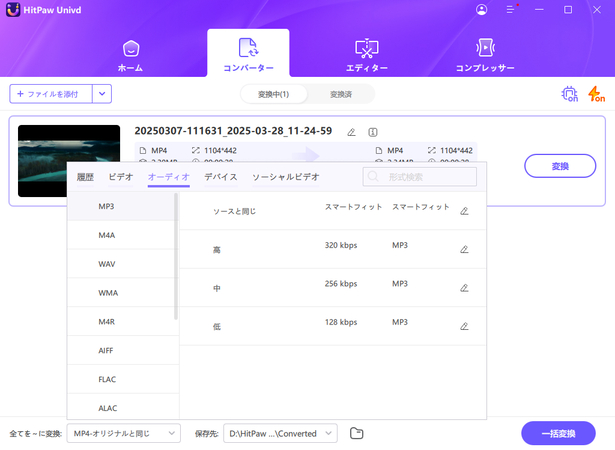
ステップ 3: 変換完了後、「変換済」でご覧ください。

変換したファイルをiPodに転送する
FLACファイルに変換したら、iPod に転送して音楽を楽しみましょう。iTunesや他のアプリも簡単に使えます。ファイルは転送した時きちんと整理されているので、何の問題もなくスムーズに再生出来ます。
ステップ 1: iTunesを起動する
ステップ 2: ライブラリを選択>ミュージックをクリック>リストビューをクリック
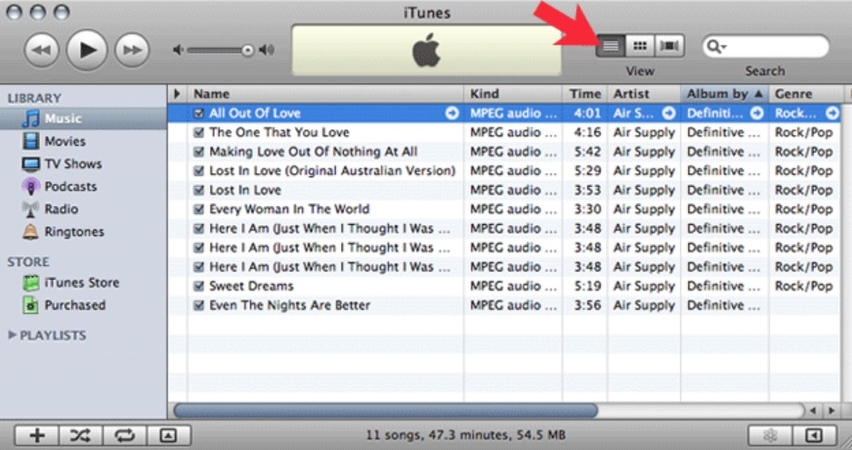
ステップ 3: SHIFTキーを押しながら>転送したいファイルを選択する
ステップ 4: 選択したファイルをMP3プレーヤーの音楽フォルダーにドラッグ&ドロップする
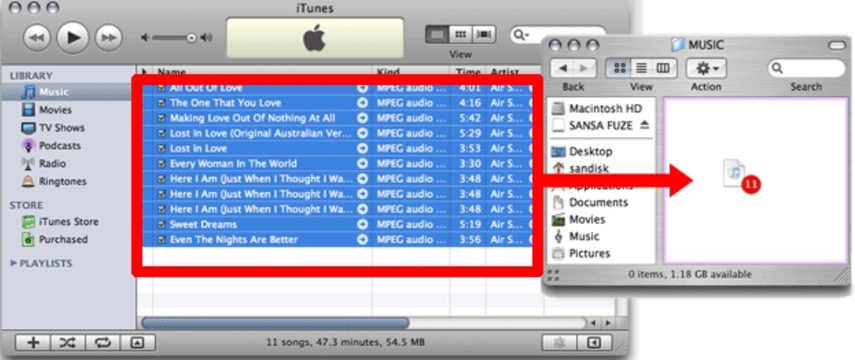
ステップ 5:転送完了後、コンピューターからプレーヤーを削除する
Part 3: iPodでFLACファイルを再生する為の最適ツール
FLAC iPodでFLACをファイル変換なしで再生出来る3つめのアプリケーションがあります。このアプリでFLACファイルをイコライザーオプションやクラウド保存など追加機能付きで利用出来ます。下記がiPodで簡単にFLACを再生できる上位4つのアプリケーションです。
1. Flacbox
Audioは、Appleの処理能力を必要とするユーザー向けに、多目的音楽デバイスのFlacboxを提供しています。このデバイスは、FLACだけでなくALACや他の高品質なオーディオファイルにも対応しています。DropboxやGoogle Driveクラウドから音楽をストリーミング出来るので、iPodに保存しなくても音楽を楽しめます。
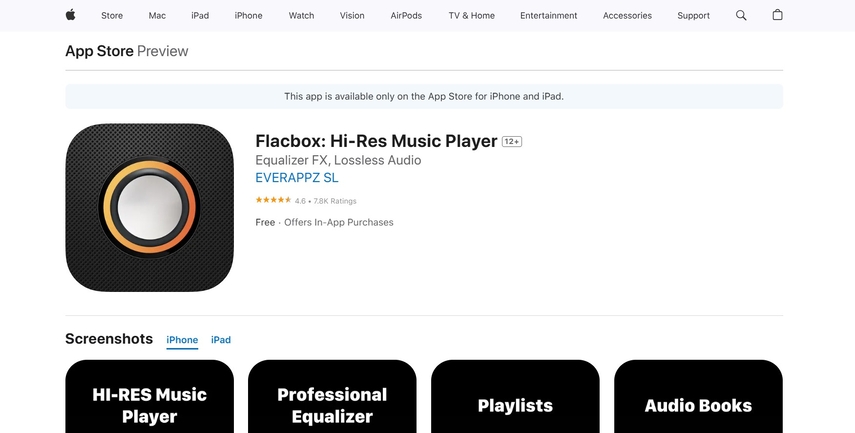
長所
- FLAC、ALAC他ロスレスフォーマットに対応
- クラウドから音楽をストリーミング出来る
- オーディオをカスタマイズ出来るイコライザー
短所
- 古いiPod には対応していない
- いくつかの機能利用には有料版が必要
- クラウドストレージの接続に問題が生じる可能性がある
2.モバイル向けVLC
モバイルアプリケーション「VLC for Mobile」は、FLACを含むあらゆる動画やオーディオ形式に対応出来るとしてよく知られています。このメディアプレイヤーは、無料で利用出来て、iPodデバイスに変換しなくてもオープンソースアプリケーションで音楽を再生出来ます。VLCメディアプレイヤーは、軽量設計に加え、イコライザー、ファイルストリーミング機能や字幕機能など、ユーザーフレンドリーな機能を兼ね揃えています。
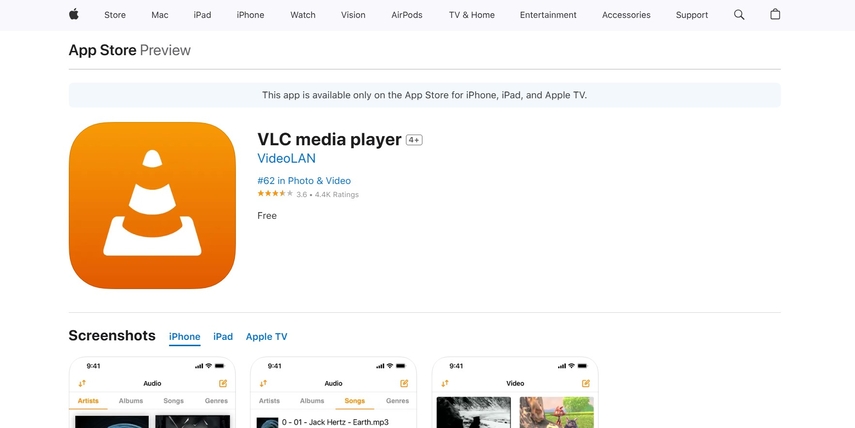
長所
- 無料でオープンソース
- FLACを含むほとんどのオーディオ形式で再生可能
- Wi-Fiストリーミングをサポート
短所
- ライブラリ管理に制限がある
- 時々インターフェイスが直感的でないものがある
- 高ビットレートのファイルの再生が発生する可能性がある
3. Golden Ear
Golden Earは、音質を重視するユーザーの為に開発された高品質のオーディオプレーヤーです。FLAC、ALACの他ロスレス形式に対応し、クリアな音声再生を実現します。 さらにiTunesなしで直接ファイルを転送出来るユーザーフレンドリーなアプリです。ギャップレス再生やカスタムイコライザー設定のある洗練されたインターフェイスを持っています。
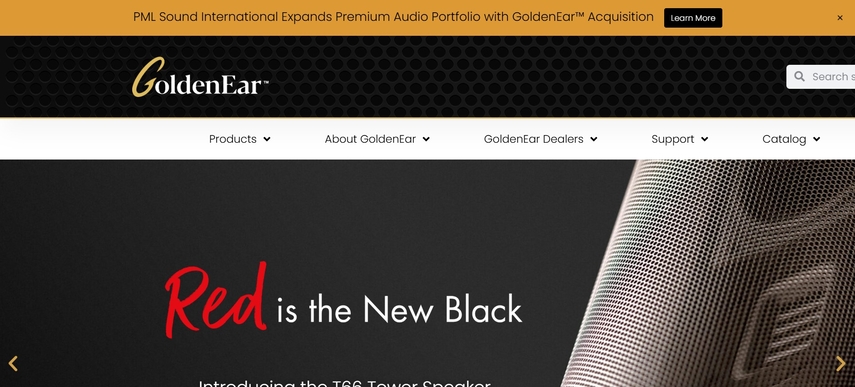
長所
- 高品質なオーディオ再生が出来るように設計されている
- FLAC、ALAC他の形式に対応
- ファイル転送にiTunesは不要
短所
- カスタマイズ出来るオプションが限られている
- クラウドストレージに対応していない
4. Foobar2000
オーディオプレーヤーFoobar2000は、再生機能とカスタマイズ機能が充実していて多くの音楽ファンに愛用されています。オーディオ愛好家は、FLACフォーマットをはじめその他多くのオーディオフォーマットへ対応している為、Foobar2000で最高の音楽体験を得ることができます。このアプリには、再生ゲイン、ファイル整理及びイコライザー機能といった3つの重要な機能が搭載されています。
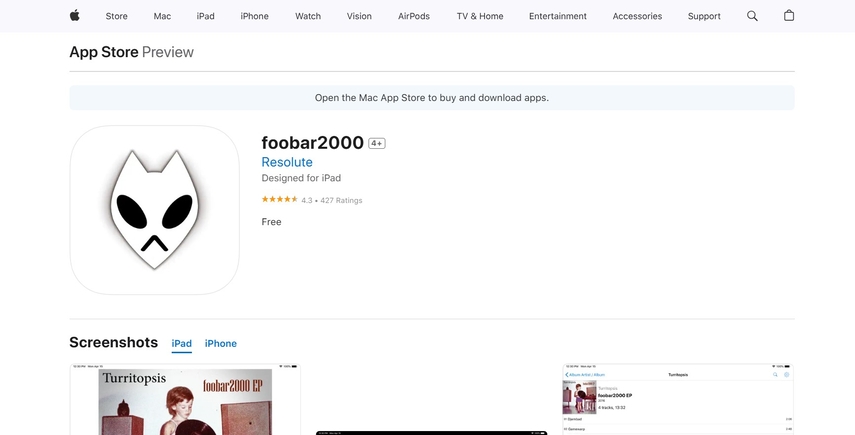
長所
- 様々なプラグインによるカスタマイズ可能なインターフェイス
- FLAC及び他の形式に対応
- リプレイゲインなど高度な再生機能搭載
短所
- 設定がやや複雑
- インターフェイスが古く感じる可能性がある
- 一部の高度な機能で手動設定が必要
Part 4: iPodでFLACを再生する際によくある質問
質問1. AppleでFLACに直接対応していないのは何故ですか?
答え1. AppleデバイスではFLACと同レベルでロスレス音質を実現するALACファイルを採用しているからです。
質問2. FLACをALACに変換すると音質が低下しますか?
答え2. FLACをALACに変換する過程で音質劣化は生じません。どちらの形式とも元の音質が確実に保護される為、音質は変わらずそのまま保てます。
質問3. 変換したファイルをiPodへ転送するのに一番簡単な方法は何ですか?
答え3. 最も簡単な方法は、iTunesを使って同期することです。別の方法なら、WALTR 2はiTunesなしでファイルを直接転送出来ます。
まとめ
FLAC iPodは、ファイルを互換性のある形式に変換するか、FLACオーディオを再生出来るように設計された別のアプリが必要です。
HitPaw Univdを使えば、FLACファイルをALAC形式に変換し、音質保持と互換性の両方を実現出来ます。このツールは使いやすく迅速に高品質で変換出来るため、初心者にも経験豊富なユーザーにも高く評価されています。HitPaw Univd ビデオコンバーターは、専用のFLACプレーヤー機能と、iPodでロスレスオーディオを手軽に楽しめる環境を提供しながら、FLACファイルを変換するための最適なメカニズムを提供します。








 HitPaw FotorPea
HitPaw FotorPea HitPaw Video Enhancer
HitPaw Video Enhancer HitPaw VoicePea
HitPaw VoicePea
この記事をシェアする:
「評価」をお選びください:
松井祐介
編集長
フリーランスとして5年以上働いています。新しいことや最新の知識を見つけたときは、いつも感動します。人生は無限だと思いますが、私はその無限を知りません。
すべての記事を表示コメントを書く
製品また記事に関するコメントを書きましょう。